WordPress 404 頁面:初學者的終極指南
已發表: 2021-07-11當用戶嘗試訪問不存在的網站時,會導致 WordPress 404 頁面。 重要的是要知道,通過設置重定向可以輕鬆避免這些頁面,也稱為“404 Not Found”重定向,當用戶嘗試訪問它時,它會自動引導用戶遠離 404 錯誤頁面。
在本文中,我們將為您提供有關什麼是 404 錯誤頁面以及如何避免它們的更多詳細信息。
- 什麼是 404 錯誤頁面?
- 404錯誤的原因是什麼?
- 如何創建 404 錯誤頁面?
- 避免 WordPress 的 404 錯誤頁面的提示
- 如何設置重定向(404 Not Found)
- 如何使用 WordPress 插件設置重定向(404 Not Found))?
- 如何自定義您的 404 頁面?
- 為您網站的 404 錯誤設置重定向的好處
- 人們在設置網站的 404 頁面時常犯的錯誤
- 綜上所述
什麼是 404 錯誤頁面?
404 錯誤頁面是 Web 瀏覽器在找不到請求的資源時顯示的一種錯誤消息。
“404”代表“找不到頁面”,因此得名。 404 錯誤頁面通常會在網站訪問者/用戶意外輸入網站地址時顯示,或者有時會通過點擊斷開或死鏈接而進入不存在的網站。
404錯誤的原因是什麼?
發生 404 錯誤的原因可能有很多,包括您網站上的死鏈接、過時的搜索引擎列表、不正確的 Web 服務器配置或阻止用戶訪問您網站主頁的其他問題。
如何創建 404 錯誤頁面?
404 錯誤頁面通常在用於訪問網站的 URL 出現問題時觸發,例如該 URL 不存在或輸入錯誤。
如果在安裝 WordPress 主題或插件後忘記更新永久鏈接設置,許多 WordPress 用戶會發現自己遇到此問題。
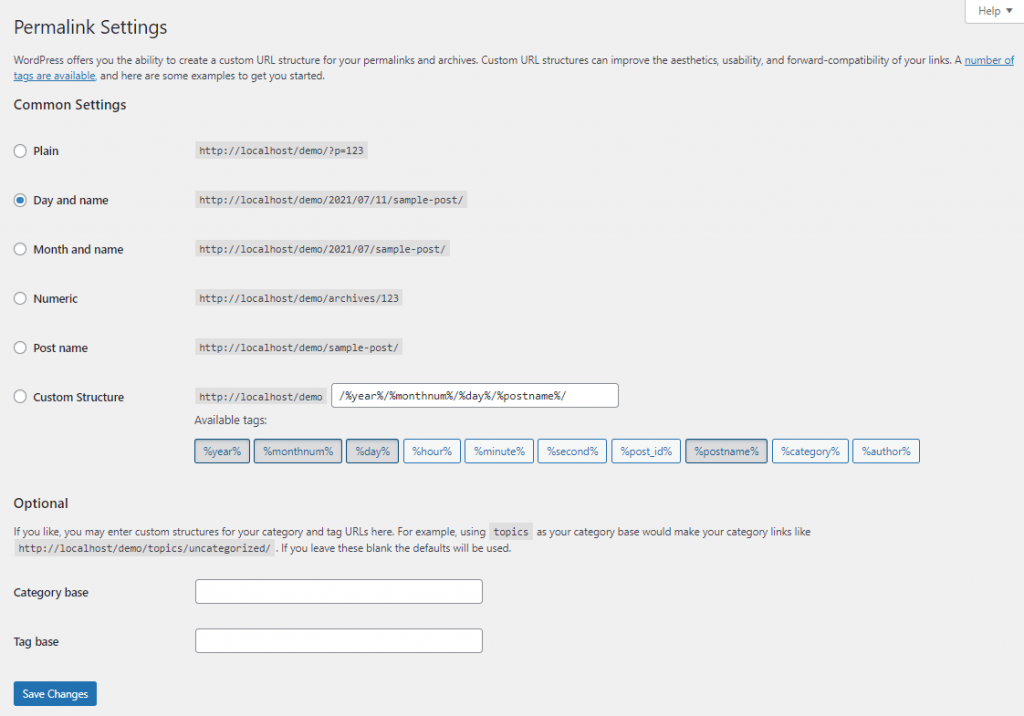
其他常見原因包括軟 404 錯誤,這是由機器人和蜘蛛爬取您的網站以搜索內容引起的誤報,以及硬 404,當使用的 URL 實際上不正確時發生。
無論您遇到的是軟 404 還是硬 404,都有多種方法可以嘗試修復它。
避免 WordPress 的 404 錯誤頁面的提示
如果滿足某些條件,您可以通過將用戶重定向到特定網頁來避免 404 錯誤頁面。 這可以通過像 Redirection 這樣的插件輕鬆完成,它允許您為許多不同的場景創建自定義重定向。
此外,您可以按照以下步驟幫助您避免在以後訪問您的網站時出現 WordPress 404 錯誤頁面。
如果您的網站 URL 結構在 htaccess 中設置不正確,那麼您將在瀏覽器(Firefox、Chrome 等)上看到 404 錯誤頁面。
- 所以將 .htaccess 文件重定向到 /index.php 或類似的東西。
- 將機器人元標記添加到您的 .htaccess 文件
- 添加以下代碼: User-agent: * Disallow: /
注意:如果您使用 WordPress 插件來管理 robots.txt,請確保不要在 .htaccess 文件中使用此代碼覆蓋它。
如何設置重定向(404 Not Found)
如果您收到 404 錯誤,或者您過去曾遇到過這些錯誤並希望防止將來發生 404,那麼設置重定向可能是最好的選擇。
重定向旨在通知搜索引擎頁面已永久移動到新 URL,這意味著它們將自動更新其記錄。 如果您遇到很多 404 錯誤,那麼這可能是永久修復它們的有效方法。
如何使用 .htaccess 重定向設置重定向(404 Not Found)?
要為您的 WordPress 網站創建一個可定制且永久的解決方案,在訪問者單擊損壞的鏈接後自動將其發送到正確的頁面,您可以使用 .htaccess 重定向。
要開始為您的網站設置這種類型的重定向:
將以下代碼保存到 .htaccess 文件中。 只需登錄您的 cPanel,單擊網站根文件夾(Public_html),然後打開 .htacees 文件並粘貼以下代碼片段。

# BEGIN 404 redirect <IfModule mod_rewrite.c> RewriteEngine On RewriteBase / RewriteRule ^index\.php$ - [L] RewriteCond %{REQUEST_FILENAME} !-f RewriteCond %{REQUEST_FILENAME} !-d RewriteRule . /index.php [L] </IfModule> # END 404 redirect注意:如果您使用 WordPress 插件來管理重定向,請確保不要在您的 htaccess 文件中使用此代碼覆蓋它。
如何使用 WordPress 插件設置重定向(404 Not Found))?
有許多 WordPress 404 頁面插件。 以下是一些最流行的 WordPress 插件,您可以使用它們來設置 404 重定向:
重定向

這個插件是重定向任何 URL 的好方法,它可用於臨時或永久重定向。 它也很容易設置和使用,因此對於技術經驗最少的人來說,它是一個不錯的選擇。
在您的 WordPress 網站上安裝並激活重定向插件。 然後轉到“太”並單擊“重定向”。 您將獲得一個新窗口來設置自定義重定向方法。 所以完成所有設置。
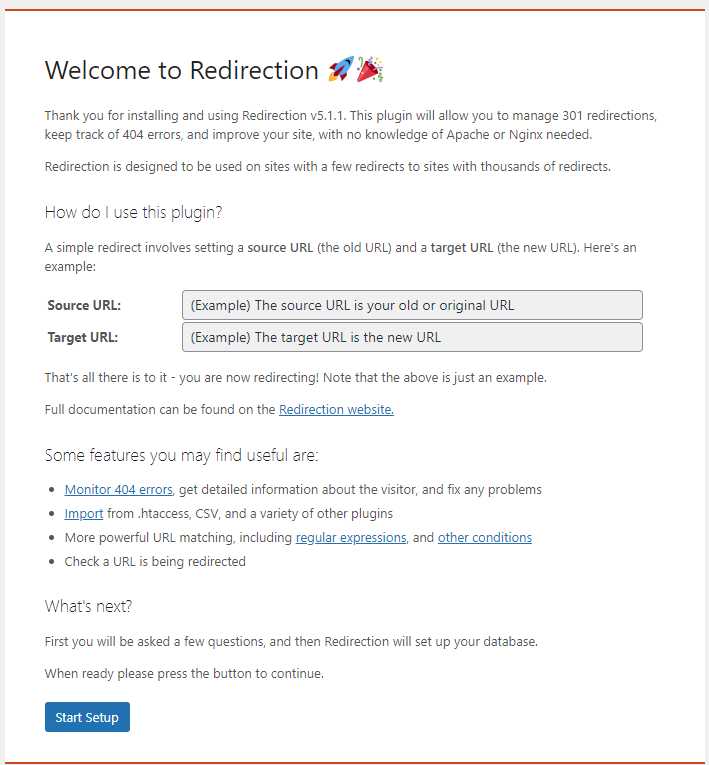
提示:使用此插件,您可以設置自定義 404 重定向頁面。 但是如果你想設計你的自定義頁面,你可以使用 Gutenberg 塊插件或任何頁面構建器。
如何自定義您的 404 頁面?
您可以使用 WP 404 管理器插件來自定義頁面以及有關它的所有其他內容。 您甚至可以使用任何您喜歡的 HTML 代碼或簡碼。
此外,創建自定義錯誤 404 頁面非常簡單,只需創建一個新頁面並使用任何頁面構建器或塊編輯器進行設計。 並將它們設置為重定向插件(上面提到的部分)作為自定義錯誤 404。你完成了。
注意:如果未設置自定義頁面,WordPress 將為每個網站創建一個新的默認 404 錯誤頁面。 這意味著如果您將自定義 404 錯誤頁面移動到另一個文件夾,則舊頁面將無法使用。 很多人都會犯這個愚蠢的錯誤。
因此,請仔細創建和設置自定義 404 錯誤頁面。
為您網站的 404 錯誤設置重定向的好處
為您網站的 404 錯誤頁面設置重定向有很多好處,包括:
- 幫助搜索引擎找到您的新內容,而不會出現鏈接斷開或額外的工作。 這是因為永久重定向會將指向舊版本內容的任何鏈接直接發送到正確頁面(或 URL)上的相同內容。
- 重定向永遠不會中斷,這意味著您的新內容將始終可供訪問者(和搜索引擎)使用。 這很重要,因為一些 WordPress 404 頁面錯誤會阻止常規流量到達您的網站。
人們在設置網站的 404 頁面時常犯的錯誤
以下是人們在管理其網站的 404 錯誤頁面時最常犯的錯誤。
(1) 使用通用的 404 錯誤頁面
您的 WordPress 當前主題可能正在使用“404 錯誤”模板 (wp-content/themes/yourthemefolder/404.php) 或其他未按您希望或需要的方式顯示的類似模板。
這就是為什麼您應該檢查您的 WordPress 設置並配置錯誤 404 模板以顯示您想要的方式。
如果沒有,那麼通過 Google 進行簡單搜索將產生具有相似模板並且可以使用的多個主題。 以下是使用默認 404 錯誤頁面的頂級 WordPress 主題。
(2) 使用頁碼代替永久鏈接
這是人們在設置網站的 404 錯誤頁面時經常犯的另一個錯誤。
為了創建自定義 404 頁面,您需要配置 WordPress 站點的永久鏈接選項並將其設置為“默認”。 如果永久鏈接更改,則不會創建自定義 404 錯誤頁面。
有些人通過在頁面和永久鏈接設置之間來回切換來解決此問題。
但是,如果您使用的是 WordPress 3.0 或更高版本,那麼有一種更好的方法可以確保您的 404 錯誤頁面被正確註冊。
綜上所述
不管你是誰,或者你說什麼語言,404 錯誤仍然需要小心處理。 通過遵循這些最佳實踐並實施重定向等插件,您的 WordPress 網站將能夠為潛在訪問者提供最準確的重定向。
